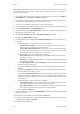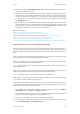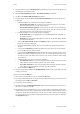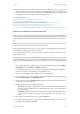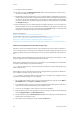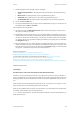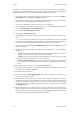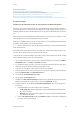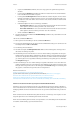Operation Manual
Drucken WorkCentre
®
5945/5955
454 Bedienungshandbuch
9. Den Auftrag am Gerät abholen.
10. Auf dem Steuerpult die Auftragsstatustaste drücken, um die Auftragsliste anzuzeigen und
den Status des Auftrags zu prüfen.
11. Druckaufträge werden normalerweise in der Liste "Aktive Aufträge" aufgeführt. Hat der Syste-
madministrator aber die Funktion "Alle Aufträge anhalten" aktiviert, steht der Auftrag entweder
auf der Liste "Angehaltene Druckaufträge" oder auf der Liste "Nicht identifizierte Druckaufträ-
ge". Zum Freigeben eines angehaltenen Auftrags den Auftrag in der jeweiligen Liste auswählen
und Freigeben antippen.
12. Wenn der Auftrag in der Liste "Aktive Aufträge" angehalten wird, kann er erst nach der Bereit-
stellung zusätzlicher Ressourcen wie Material oder Heftklammern abgeschlossen werden. Zum
Anzeigen der benötigten Ressourcen den Auftrag und dann Details antippen. Der Auftrag wird
ausgegeben, sobald die benötigten Ressourcen verfügbar sind.
Weitere Informazionen
Drucken von Dokumenten mit dem XPS-Druckertreiber
System Administrator Guide (Systemadministratorhandbuch) www.xerox.com/support.
Ermitteln der Kontaktdetails des Systemadministrators in Internet Services
Anzeigen von Auftragsstatus und -daten über das Menü "Auftragsstatus"
Anmelden beim Druckertreiber über Xerox-Standardkostenzählung oder Netzwerkkostenzählung
Wählen einer Ausgabeeinheit mit dem XPS-Druckertreiber
Dokumente auf einem Computer können über einen Druckertreiber auf dem Gerät gedruckt wer-
den. Für das Gerät stehen verschiedene Xerox-Druckertreiber für alle gängigen Betriebssysteme zur
Verfügung. Mithilfe der Xerox-Druckertreiber können die speziellen Gerätefunktionen genutzt wer-
den.
Wenn auf dem Gerät die Authentifizierung aktiviert wurde, ist zur Anzeige oder Freigabe von Auf-
trägen möglicherweise eine Anmeldung beim Gerät erforderlich.
Wenn die Kostenzählung aktiviert wurde, ist möglicherweise eine Anmeldung beim Druckertreiber
erforderlich, damit Aufträge gesendet werden können.
Hinweis: Auf dem Gerät muss die optionale XPS-Funktion installiert sein, damit XPS-Dokumente ge-
druckt werden können.
Mit den Optionen für die Ausgabeeinheiten kann ein Ausgabefach festgelegt werden. Welche Fä-
cher verfügbar sind, hängt vom Typ des Finishers ab.
Hinweis: Erscheint eine Ausgabeeinheit in grauer Schrift, ist sie möglicherweise aufgrund einer aus-
gewählten Endverarbeitungsoption nicht verfügbar.
1. Das zu druckende Dokument öffnen. In den meisten Anwendungen entweder auf die Office-
Schaltfläche klicken oder Datei und Drucken auswählen.
2. Die gewünschte Auflage eingeben. Je nach der verwendeten Anwendung können auch ein Sei-
tenbereich und andere Druckeinstellungen ausgewählt werden.
3. In der Liste der verfügbaren Treiber den Xerox XPS-Treiber auswählen.
4. Das Dialogfeld mit den Treibereigenschaften öffnen. In den meisten Microsoft-Anwendungen
hierzu auf Eigenschaften oder Einstellungen klicken.
5. Gegebenenfalls das Register Druckoptionen auswählen. Dieses Register ist beim Aufrufen des
Druckertreibers normalerweise aktiv.
6. Zum Speichern der Einstellungen auf die Schaltfläche OK klicken.